word打开只显示菜单栏怎么办
word2003和2007主要以菜单栏和工具栏为主,新版的Word2010和2013都以选项卡和功能区取代了菜单,下面就介绍一个如何调出工具栏与选项卡和功能区:
word显示或隐藏工具栏的步骤:
在word中的菜单栏找到视图,点击视图,出现下拉菜单。
点击视图以后,在下拉菜单中找到工具栏,这就是我们要对其操作的工具栏的编辑了。点击工具栏后,出现侧拉菜单。

比如说我想要制作表格,那我就在表格和边框的选项里打勾。
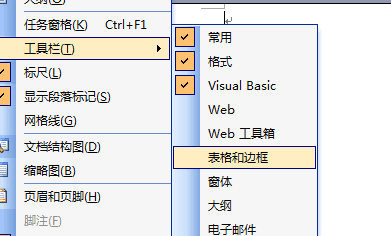
打勾表格和边框以后,会出现表格和边框的悬浮对话框。制作表格和边框的功能基本上都集中在这个对话框里面了。
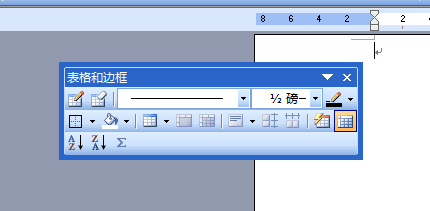

如果感觉悬浮在文档中,不方便,想要和其他工具栏合并起来,怎么办?拖动对话框到其他工具栏的位置,表格和边框的对话框会自动和其他的工具栏合并起来。
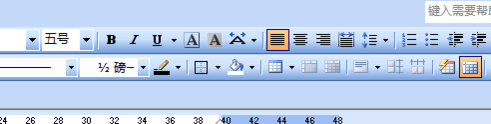
如果不想要了,则重复步骤3,然后在侧拉菜单中找到表格和边框选项,取消打勾即可。

word显示选项卡和功能区步骤
所谓自动隐藏显示就是点击一次文档中任意处,功能区自动隐藏,把鼠标移到任务栏显示,鼠标离开任务栏又隐藏起来
所谓永久显示就是单击相应的选项卡,会显示该选项卡下的功能区,点文档区,又只显示选项卡(隐藏功能区)
一、点击一次显示一次功能区(自动隐藏显示)
1、将鼠标移到 Word 文档顶部,会出现一行淡蓝色,如图1所示:

2、单击一下“淡蓝色的行”或右边的三点连成一线图标,Word功能区立即显示,如图2所示:

3、点击一次文档中任意处,功能区又自动隐藏起来,就像设置了自动隐藏显示任务栏一样,把鼠标移到任务栏显示,鼠标离开任务栏又隐藏起来。
二、永久找回Word功能区
1、单击文档右上角的“功能区显示选项卡”图标,弹出菜单如图3所示:

2、选择“显示选项卡和命令”,Word功能区显示,跟图2一样。
3、如果选择“显示选项卡”,则仅显示选项卡,如图4所示:

不过,单击相应的选项卡,会显示该选项卡下的功能区,点文档区,又只显示选项卡(隐藏功能区)。

